ubuntu编译skynet及单步调试
原始地址:
https://github.com/cloudwu/skynet
ubuntu编译skynet 需要安装:
sudo apt-get install autoconf automake libtool
(不安装会报 ./autogen.sh: 5: ./autogen.sh: autoreconf: not found)
参考:https://blog.csdn.net/m0_37322399/article/details/108523119
make linux
断点调试方法1:
使用Skynet Debugger插件, 可以远程调试
1)skynet的源码要用修改过的, 重新编译, 地址:
https://github.com/colinsusie/skynet
插件地址(插件可以直接在vscode里面安装):
https://github.com/colinsusie/skynetda
这儿以宿主windows连结虚拟机里面ubuntu, 远程调试为例子:
2) ubuntu安装ssh服务
sudo apt update
sudo apt install openssh-server
安装好后ssh服务会自动启动
可以输入, 检测运行状态
sudo systemctl status ssh
查看端口占用
netstat -ntulp |grep 22
3) vscode安装插件: Remote-SSh, Skynet Debugger (作者是:colin), Lua(Lua插件有多个, 选择Tencent的好些)
4)插件安装完毕之后,用VSCode打开skynet工程,在Run and Debug面板中创建一个launch.json文件,内容如下:
与https://github.com/colinsusie/skynetda 里面介绍的多了个version字段(如果少了这个字段, 看不到运行与调试面板中会看到不skynet debuger).
{ "version": "0.2.0", "configurations": [ { "name": "skynet debugger", "type": "lua", "request": "launch", "workdir": "${workspaceFolder}", "program": "./skynet", "config": "./examples/config_vsc", "service": "./service" } ] }
5)远程用ssh连linux, 点击左边像显示器的按钮, 再点加号, 创建一个新的远程连结, 输入 ssh username@192.168.174.128, 回车
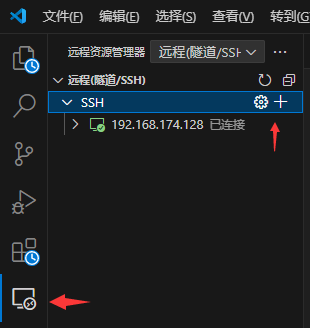
也可以点击齿轮, 这样会修改配置文件, 保存
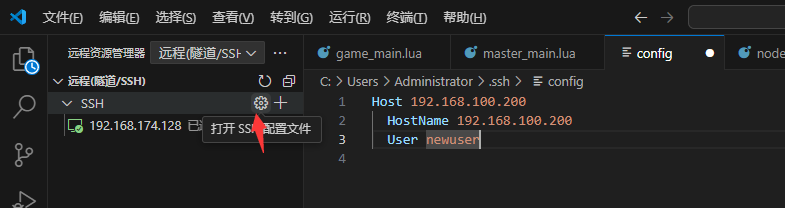
保存后, 再点左侧图标,鼠标移到192.168.100.200, 这一行, 右边会出现个连结的两按钮, 点->, 会提示连结的系统, 选择linux, 然后按提示, 输入登录密码, 会要求输入两次.
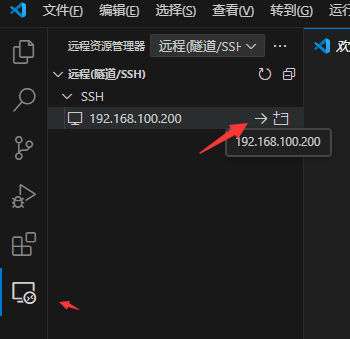
6) 连结成功后, 选择skynet项目目录(建议共享windows的目录, 然后在/mnt/hgfs/mysharefolder找到), 在启动文件的lua打断点, F5就可以断点调试lua了
断点调试方法2:
EmmyLua本地调试skynet:
使用EmmyLua插件, 作者Tangzx, 可以vscode扩展里面下载, 在linux里面安装VSCode, 使用linux的vscode安装此插件.
使用方法参考:EmmyLua 远程调试 Lua 代码
1)复制emmy_core.so文件到skynet的luaclib目录,方便后面加载.
安装完插件后可以使用sudo find / -name "emmy_core.so", 找到emmy_core.so文件, 我本地址为:
/home/myuser/.vscode/extensions/tangzx.emmylua-0.7.1-linux-x64/debugger/emmy/linux/emmy_core.so
2)点击调试按键, 再点 创建launch.json, 会在.vscode目录下面创建一个launch.json的文件.
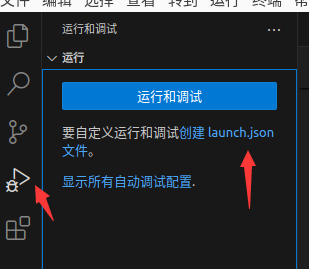
在文件里面输入下面, 然后保存
3)lua代码里面加载调试代码
local dbg = require("emmy_core") if dbg then local ret = dbg.tcpListen("localhost", 9966) print("dbg.tcpListen", 9966, ret) dbg.waitIDE() dbg.breakHere() end
上面这个也可以改到配置里面, 如果配置里面不定义lua_port就不会卡住, 有的话就能调试.
local lua_port = skynet.getenv("lua_port") if lua_port then print('load emmy_core') local dbg = require("emmy_core") local ret = dbg.tcpListen("localhost", lua_port) print("dbg.tcpListen", lua_port, ret) dbg.waitIDE() dbg.breakHere() end
db.waitIDE(); dbg.breakHere() 这两行可以不用, 但不能调用skynet.exit(),不然刚连去, skynet服务结束了, 就连结断了. breakHere()可以让连去直接到了从breakHere()这段代码, 不会走下面的代码, 视情况是否要这两行.
4)正确启动skynet程序, 然后按F5, 会发现断点在dbg.breakHere()这一行
EmmyLua远程调试skynet:
windows上的vscode连上远程后, 在vs的扩展中给远程安装EmmyLua插件.下面我是安装好了, 但LuaDebug没给远程安装, 会看到蓝色文字提示. 如果EmmyLua没有在远程安装, 也有提示的, 点击提示文字, 会给远程安装. 安装后, 修改下本地EmmyLua调试时launch.json, 修改host值, 就可以F5调试了
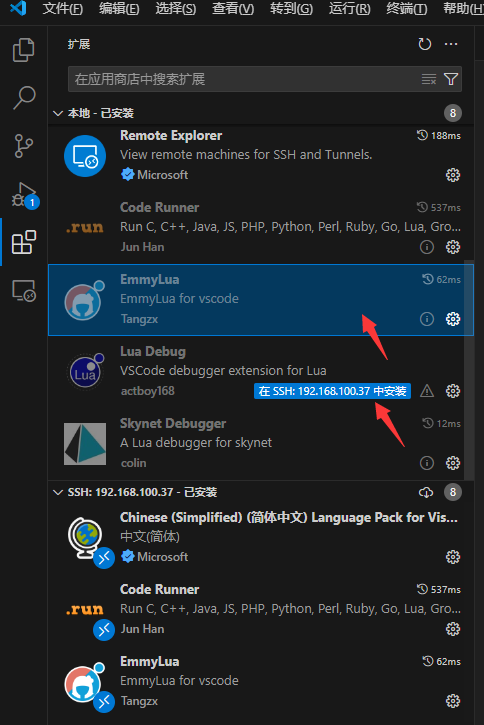
emmylua 远程调试时, json如下:
{ "version": "0.2.0", "configurations": [{ "type": "emmylua_new", "request": "launch", "name": "EmmyLua New Debug", //"host": "127.0.0.1", "host": "192.168.100.37", //远程地址 "port": 9966, //emmylua插件开放的端口 "ext": [ ".lua", ".lua.txt", ".lua.bytes" ], "ideConnectDebugger": true }] }
远程用emmylua调试时, 也是一样要在lua代码中加载, 开放端口
local dbg = require("emmy_core") local ret = dbg.tcpListen("localhost", 9966) print("dbg.tcpListen", 9966, ret) dbg.waitIDE() dbg.breakHere()
测试:
./skynet examples/config # Launch first skynet node (Gate server) and a skynet-master (see config for standalone option)
./3rd/lua/lua examples/client.lua # Launch a client, and try to input hello.=========
虚拟机使用的是vmware+ubuntu, 可能已经设置了主机共享文件夹给ubuntu, 但看不到/mnt/hgfs:
解决方法参考:https://blog.csdn.net/weixin_70042862/article/details/134051126
仍然不能看到我们的共享文件夹或者甚至连/hgfs/都没有
没有/hgfs/
使用root权限创建文件夹,在VMware中如果采用简易安装ubuntu,root用户是没有密码的,也就是说root用户不能用,root权限也就无法开启,这就是ubuntu的安全模式。但是ubuntu提供了一种以普通用户执行超级管理权限的命令 —-sudo
sudo passwd root
先输入自己普通用户的密码,在设置root密码,注意要大于8位,切不要包含root
设置好root用户后输入命令
su root
输入root密码,如图所示,则有创建文件夹的权限
进入超级用户模式后创建文件夹
sudo mkdir /mnt/hgfs/
挂载
sudo vmhgfs-fuse .host:/ /mnt/hgfs -o nonempty -o allow_other
若因为 -o nonempty 报错,则将其删去
执行命令,如
sudo vmhgfs-fuse .host:/ /mnt/hgfs -o allow_other
共享文件夹重启后消失
需要重新挂载,但每次重启都要执行
sudo vmhgfs-fuse .host:/ /mnt/hgfs -o allow_other
整体改变:
编辑etc下的fstab文件,在根目录下执行以下命令
vim /etc/fstab
在文件最后加入
.host:/ /mnt/hgfs fuse.vmhgfs-fuse allow_other 0 0
==============================================
更新慢, 可以切换到阿里去镜像:
参考:https://blog.csdn.net/weixin_49765221/article/details/137371080
备份下后: sudo gedit /etc/apt/sources.list, 在最后粘贴:
1 2 3 4 5 6 7 8 9 10 11 12 13 14 15 | deb http://mirrors.aliyun.com/ubuntu/ xenial maindeb-src http://mirrors.aliyun.com/ubuntu/ xenial maindeb http://mirrors.aliyun.com/ubuntu/ xenial-updates maindeb-src http://mirrors.aliyun.com/ubuntu/ xenial-updates maindeb http://mirrors.aliyun.com/ubuntu/ xenial universedeb-src http://mirrors.aliyun.com/ubuntu/ xenial universedeb http://mirrors.aliyun.com/ubuntu/ xenial-updates universedeb-src http://mirrors.aliyun.com/ubuntu/ xenial-updates universedeb http://mirrors.aliyun.com/ubuntu/ xenial-security maindeb-src http://mirrors.aliyun.com/ubuntu/ xenial-security maindeb http://mirrors.aliyun.com/ubuntu/ xenial-security universedeb-src http://mirrors.aliyun.com/ubuntu/ xenial-security universe |
==============================================
如果提示:
Ubuntu:由于没有公钥,无法验证下列签名NO_PUBKEY
参考:
https://blog.csdn.net/Aer_7z/article/details/131752207
$ sudo apt-key adv --keyserver keyserver.ubuntu.com --recv-keys 3B4FE6ACC0B21F32





【推荐】国内首个AI IDE,深度理解中文开发场景,立即下载体验Trae
【推荐】编程新体验,更懂你的AI,立即体验豆包MarsCode编程助手
【推荐】抖音旗下AI助手豆包,你的智能百科全书,全免费不限次数
【推荐】轻量又高性能的 SSH 工具 IShell:AI 加持,快人一步
· TypeScript + Deepseek 打造卜卦网站:技术与玄学的结合
· 阿里巴巴 QwQ-32B真的超越了 DeepSeek R-1吗?
· 【译】Visual Studio 中新的强大生产力特性
· 【设计模式】告别冗长if-else语句:使用策略模式优化代码结构
· 10年+ .NET Coder 心语 ── 封装的思维:从隐藏、稳定开始理解其本质意义
2010-11-25 LINUX常用命令(基础)(转)